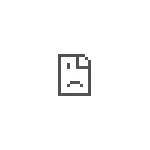
এই নির্দেশ, বিস্তারিত কি এ অবস্থায় এবং কিভাবে নানাভাবে Chrome এবং ইয়ানডেক্স ব্রাউজারে ত্রুটি er_spdy_protocol_error, সেইসাথে ভিডিও নির্দেশ ফিক্স না করার জন্য হবে।
ত্রুটি সংশোধন পদ্ধতি ERR_SPDY_PROTOCOL_ERROR

ত্রুটিগুলি ত্রুটিটি সংশোধন করার সম্ভাব্য উপায়গুলি বর্ণনা করার সম্ভাব্য উপায়গুলি বর্ণনা করে যখন সাইটগুলি ত্রুটিগুলি ভুল না হয়, তখন প্রথমে আরও বেশি সময়, তারপর প্রযোজ্য এবং সীমিত সংখ্যাতে দক্ষ, তবে সমস্যাটি সমাধান করতে সক্ষম হয়।
- আপনার ব্রাউজার সংস্করণ পরীক্ষা করে দেখুন এবং এটি আপডেট যদি প্রয়োজন হয় তাহলে। পুরানো ব্রাউজার সংস্করণ একটি ত্রুটির চেহারা জন্য সবচেয়ে সাধারণ কারণ নেই। ঠিকানা দণ্ডে Chrome এ সংস্করণ পরীক্ষা করার জন্য, ক্রোম লিখুন: // settings / সাহায্য করুন ও Enter টিপুন, ব্রাউজার লিখুন: // সাহায্য ইয়ানডেক্স ব্রাউজার এবং এন্টার টিপুন করতে। তাহলে আপডেট উপলব্ধ, এবং কোন ভাবেই আপনি তাদের ব্রাউজার অ্যাক্সেস অবরোধ, আপনি এই পাতায় আপডেট করা দরকার জন্য অনুমোদিত করা হবে না। আপনি ব্রাউজারে মেনু ব্যবহার করুন নির্দিষ্ট পাতা (নীচের ভিডিও দেখানো হয়েছে) যেতে পারবেন না।
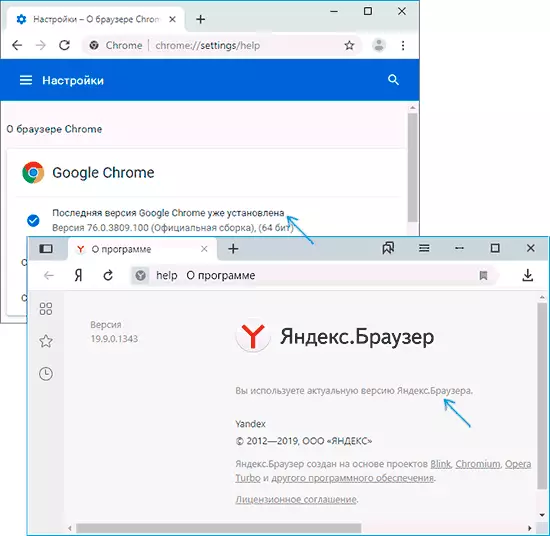
- ক্লিন সকেট ব্রাউজারের ডিএনএস। এই কাজের জন্য, ক্রোম লিখুন: ইয়ানডেক্স ব্রাউজার এবং Enter টিপুন // নেট-internals: ঠিকানা দণ্ডে লিখে Enter টিপুন // নেট-অভ্যন্তরীণ, ব্রাউজার লিখুন। সাফ হোস্ট ক্যাশে - তাহলে সকেট আইটেমে, ফ্লাশ সকেট পুল ক্লিক করুন, এবং DNS বিন্দুতে। এর পর, এটা উইন্ডোজে ডিএনএস ক্যাশে সাফ করা বাঞ্ছনীয়। সমাপ্তির পরে, ব্রাউজার পুনর্সূচনা করুন।

- ইন্টারনেটে সুরক্ষার জন্য প্রক্সি কনফিগার করা, ভিপিএন, বেনামী, বা এক্সটেনশানগুলি ইনস্টল করা হলে, তাদের নিষ্ক্রিয় বা মুছে ফেলার চেষ্টা করুন এবং সমস্যাটি সমাধান করা হয়েছে কিনা তা পরীক্ষা করুন। ব্রাউজার এবং উইন্ডোজে অক্ষম প্রক্সি দেখুন কিভাবে।
- চরম ক্ষেত্রে, ব্রাউজার রিসেট চেষ্টা করুন (নিশ্চিত করুন যে আপনি আপনার অ্যাকাউন্ট স্মরণ করতে পুনঃ প্রবেশ সিংক্রোনাইজ বুকমার্কগুলি ও অন্যান্য পরামিতি, অথবা গুরুত্বপূর্ণ ডেটা সংরক্ষণ করার ব্রাউজার)। Chrome এ, এই জন্য, ক্রোম এখানে যান: // settings / রিসেট / এবং পুনরায় সেট করার জন্য উভয় উপলব্ধ পয়েন্ট ব্যবহার করুন। ইয়ানডেক্স ব্রাউজারে - ব্রাউজারে: // settings / ResetProfilesettings পৃষ্ঠা (বা শুধু সেটিংসে যান - সিস্টেম এবং পৃষ্ঠার নীচের অংশে অবস্থিত "সব সেটিংস রিসেট করুন" নির্বাচন করুন)।
সাধারণত, তালিকাভুক্ত কাছ থেকে কিছু, সমস্যা সমাধানের জন্য সাহায্য করে তবে সংরক্ষিত হয় ত্রুটি ERR_SPDY_PROTOCOL_ERROR, দুই অতিরিক্ত অপশন দিতে মনোযোগ "ওয়েব পৃষ্ঠা উপলব্ধ নয়"।
সুরক্ষা ও ওয়েব সুরক্ষা পরামিতি নিষ্ক্রিয় HTTPS দ্বারা স্ক্যানিং প্রধান উপাদান - থামো এন্টি-ভাইরাস আপনার কম্পিউটারে ইনস্টল করা হয়, তাহলে হয় এটিকে সম্পূর্ণভাবে নিষ্ক্রিয় ওয়েব সুরক্ষা চেষ্টা করুন, অথবা মেনুতে যান - সেটিংস - সুরক্ষা।
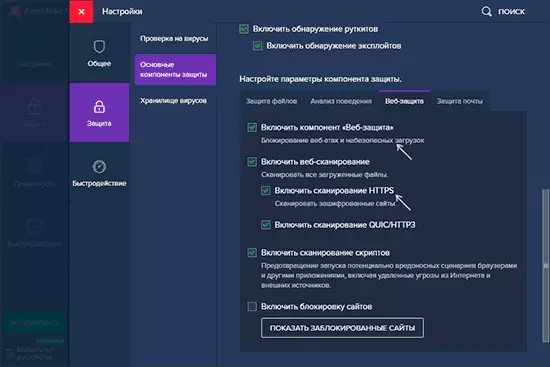
সেটিংস প্রয়োগের পরে, ব্রাউজার পুনরায় চালু করুন। আপনি অন্য কোনো তৃতীয় পক্ষের অ্যান্টিভাইরাস ইনস্টল করা থাকে, এটা নিষ্ক্রিয় নেটওয়ার্কের সুরক্ষা ফাংশন চেষ্টা করুন এবং ব্রাউজার পুনরায় চালু হলে ত্রুটি সংশোধন করা হয়েছে বার করো।
কেস উইন্ডোজ 10 আপনার কম্পিউটারে ইনস্টল করা, আপনি এছাড়াও নেটওয়ার্ক সেটিংস পূর্ণ রিসেট সম্পন্ন করতে পারবেন, এটা বিবেচনা অধীন ক্ষেত্রে কাজ করতে পারেন।
এবং পরিশেষে, এটা সম্ভব একটি ত্রুটি ত্রুটি er_spdy_protocol_error শুধুমাত্র প্রদর্শন করা হয় একটি নির্দিষ্ট ব্রাউজারের মাধ্যমে একটি নির্দিষ্ট সাইট (বড় থেকে নয়) অ্যাক্সেস করার সময়ে, এই ক্ষেত্রে আপনি সাইট নিজেই, থেকে কিছু সমস্যা অনুমান করতে পারেন আপনার ব্রাউজার সীসা সঙ্গে একযোগে যা বিবেচিত ত্রুটি চেহারা।
Err_Spdy_protocol_error ত্রুটি সহ কি করতে হবে তা - ভিডিও নির্দেশ
ত্রুটি এখনও বর্তমান হয়, তাহলে তার চেহারা পরিস্থিতি মন্তব্য, ব্রাউজারের সংস্করণ এবং, কাঙ্ক্ষিত, সাইট এটি ঘটে, এবং ঠিক ইতিমধ্যে কি কাজ করা হয়েছে যার উপর সহ বর্ণনা।
